Niniejszy artykuł opisuje procedurę wgrania (flashing) nowego oprogramowania (firmware) do radiotelefonów Motorola z serii GM300, takich jak GM340 czy GM360. Jeśli szukasz instrukcji, jak programować w radiu częstotliwości czy inne ustawienia w programie CPS, to nie jest właściwe miejsce 🙂
Jeśli zdecydujesz się na wykorzystanie mojego artykułu do wgrania do radia nowego softu, pamiętaj, że robisz to na własną odpowiedzialność, jako że błąd w procedurze czy przerwa w zasilaniu może (nie musi) spowodować, że radio zostanie “uceglone”, czyli że przestanie funkcjonować, a jego uratowanie będzie możliwe w profesjonalnym serwisie Motoroli.
Zanim zacznę, chciałem serdecznie podziękować koledze Derrick Mulvana M1AKH, który pomógł mi rozwiązać kilka problemów związanych z tym projektem.
Apropos bycia profesjonalistą – ja nim nie jestem jeśli chodzi o radiokomunikację, ale zawsze próbuję rozwijać się w radiokomunikacji i nie tylko, stąd idea stworzenia zestawu do flashowania radia. Wszystko zaczęło się od tego, ze na eBayu kupiłem 4 x GM360 i 2 x GM340. Użyłem dwóch radiotelefonów GM360 w przemienniku DMR o znaku GB7FT w Portsmouth a kolejne dwie sztuki działają w testowym przemienniku, którego używam jako hotspota dużej mocy. Kolejne dwa radia także służą do testów i zabawy. Po zakupie powyższych radiotelefonów szybko zauważyłem, że każdy z nich pracuje na innej wersji oprogramowania. Miałem codeplugi w wersji v8, v6 & v4! Odpowiednie wersje firmware’u były R03.13.00 (v8), R03.11.02 (v6) i R03.01.27 (v4). Teoretycznie nie jest to kompletnie nic złego, jako że pliki CPS (cpg) są przypisane do konkretnych radiotelefonów, aczkolwiek, jako że jestem trochę pedantyczny, postanowiłem to ujednolicić. Poza tym zawsze nowe oprogramowanie poprawia błędy poprzednich wersji (i czasami tworzy nowe 🙂 )
Zanim rozpocząłem zabawę z flashowaniem radia Motorola GM360 i GM340, do tej pory programowałem je (w programie CPS) używając kabli ribless takich, jak pokazano poniżej. Ribless oznacza, że nie ma potrzeby użycia specjalnego urządzenia zwanego RIBem, a kabel podłącza się bezpośrednio pomiędzy radiem, a komputerem. Kabel ribless z pierwszego zdjęcia podłączany jest do Motorolowego gniazdka mikrofonu poprzez wtyk RJ45, a z drugiej strony do portu RS232 w komputerze. Jeśli komputer nie ma portu RS232, można go podłączyć do specjalnego kabla (lub przejściówki) z portu USB na RS232 – patrz kolejne zdjęcie.


Na zdjęciu poniżej jest drugi typ kabla do programowania – podłączany do gniazda mikrofonu Motoroli i portu USB. Więc nie potrzebujesz nawet portu RS232 w swoim komputerze!

Oba rodzaje kabli są absolutnie dobre do programowania w radiu codeplugów poprzez oprogramowanie CPS, ale…
…nie kupuj tych kabli, jeśli chcesz ich używać także do flashowania, czyli wgrywania nowego firmware’u.
Po pierwsze, kable te są ribless. Aby wgrać nowy software do radia, musisz mieć RIB’a, czyli takie pudełko (radio interface box). Możesz kupić oryginalny RIB Motoroli za około £150, albo chińską podróbkę za £30:

Teraz będziemy potrzebować także złącze 2xDB25 z przełącznikiem. Można je kupić, a można je też zrobić samemu, jako że jest to bardzo proste:

W sieci znalazłem dwa schematy – jeden całkowicie oryginalny Motorola HLN9742, a drugi uproszczony, jako, że do flashowania firmware’u zawsze używa się przełącznika w pozycji A. Ja wykonałem wersję uproszczoną. Generalnie przełącznik na adapterze ustawia się w pozycji B tylko i wyłącznie podczas flashowania przez kabel podłączony do przedniego gniazdka mikrofonowego.
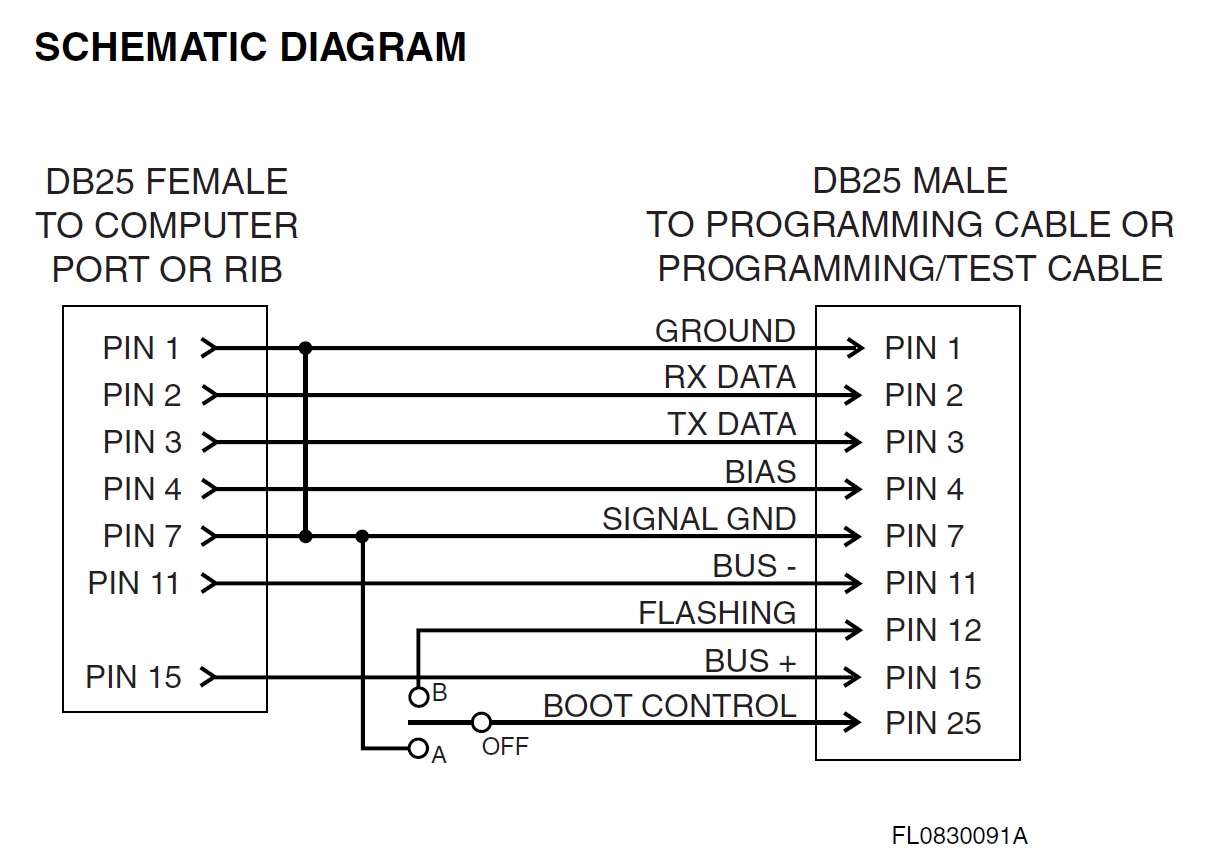
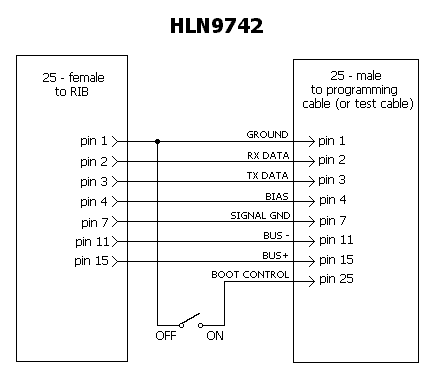
A na zdjęciu poniżej pokazuję, jak wygląda mój własnoręcznie zrobiony przełącznik:

A więc Motorola RIB jest podłączony do komputera, następnie podłącza się flashing box’a ze zdjęcia powyżej. Brakuje więc kabla pomiędzy flashing boxem, a radiem. Ja zdecydowałem się zrobić kabel samemu. Schemat poniżej:
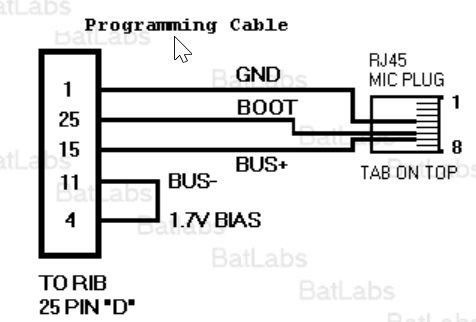

Teraz zła wiadomość (oraz odrobinę dobra). Kabel powyżej działa z RIBem, ale tylko do programowania radia z CPSem (nowe kanały itp), ale nie działa jako kabel flashujący. Nie jestem pewien na 100% czy da się zflashować radio, używając kabla RF45 z przodu. W sieci znalazłem informację, że się da. Niestety mi się nie udało. Finalnie znalazłem schemat kabla, który działa zarówno z oprogramowaniem CPS, jak i jako kabel do flashowania Motoroli. Aczkolwiek kabel ten musi być podłączony do tylnego gniazda akcesoriów. Schemat na zdjęciu poniżej. Jest to oficjalny schemat Motoroli RKN4083.

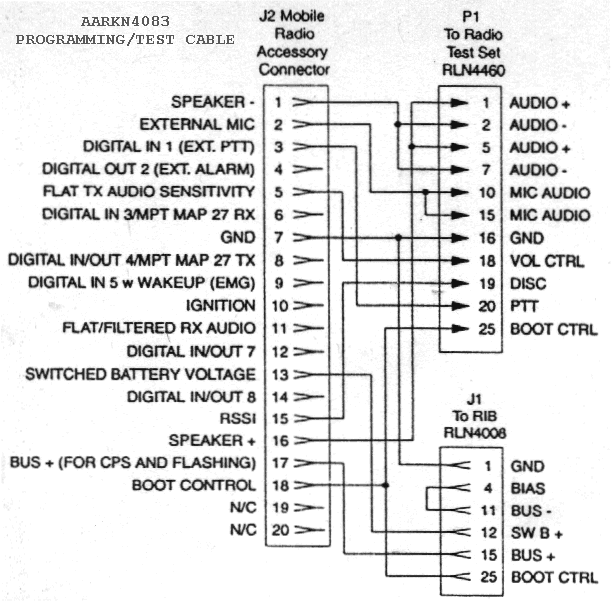
Taki kabel można kupić, ale można też zrobić jego uproszczoną wersję, ignorującą wszystkie połączenia do złącza testującego. Obrazek poniżej pokazuje, które połączenia należy wykonać:
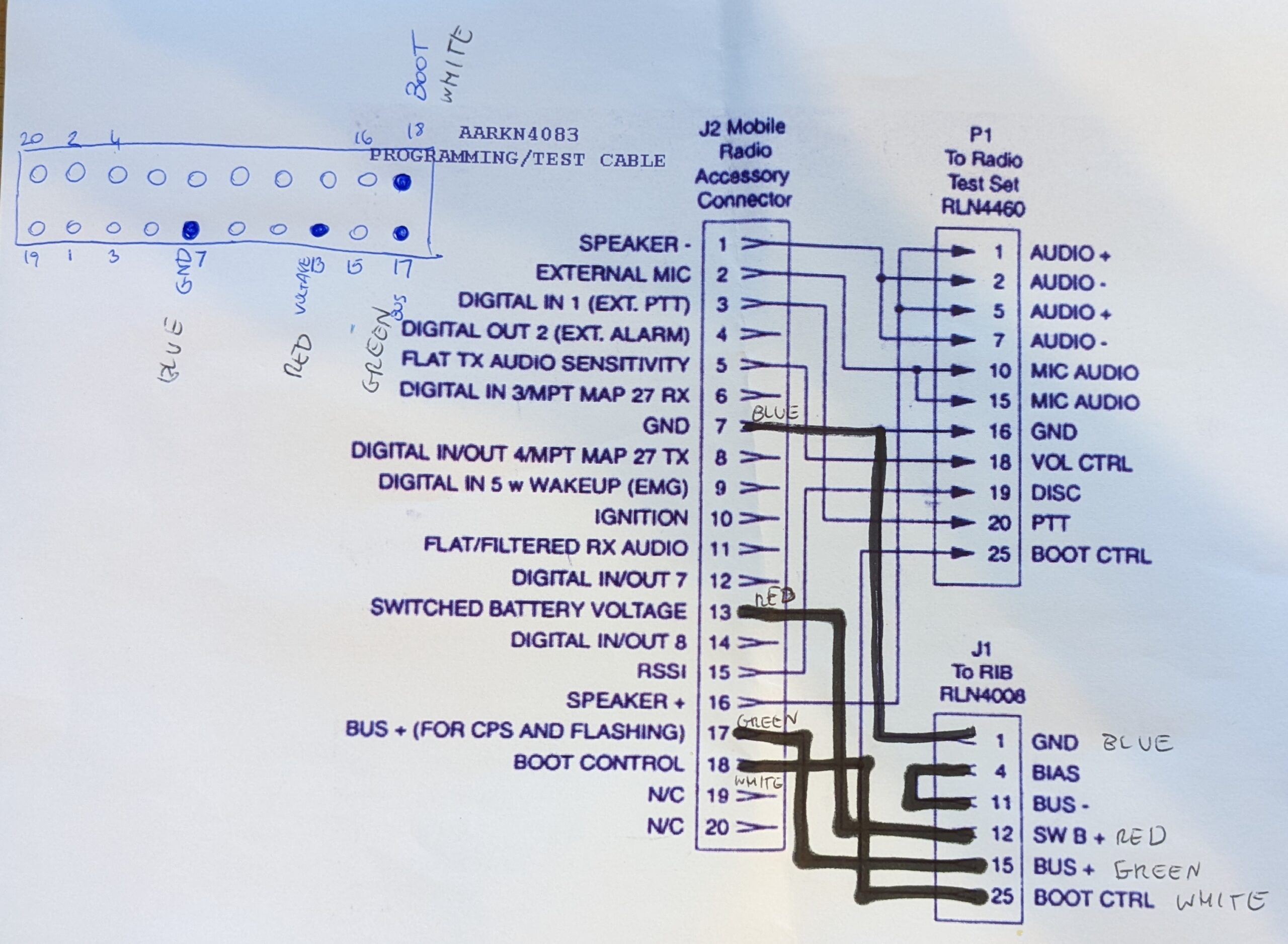
Aby wykonać kabel jak powyżej, należy zignorować wszystkie połączenia do złącza oznaczonego jako P1. Opis schematu mówiący “J1 to RIB” wprowadza trochę zamieszania. Kiedy flashujemy radio, Kabel będzie podłączony do “flashing box HLN9742”! Proszę także zignorować ręcznie opisane kolory, po prostu te kolory kabelków były użyte w moim konkretnym przypadku. Twój kabel może być inny. W lewym górnym rogu pokazane jest złącze akcesoriów Motoroli widziane od tyłu radia. A na zdjęciu poniżej pokazałem, jak wygląda zrobiony przeze mnie kabel. Żółta wtyczka jest wydrukowana na drukarce 3D, ale nie jest to coś, co musi być zrobione.

Any wykonać kabel, należy kupić odpowiednie złącza. Ja na angielskim eBay’u wyszukiwałem je jako “DuPont 2.54mm Connector Sets With FEMALE Crimps (Single and Double Row) “.
Google Pixel 5 (4.38mm, f/1.73, 1/25 sec, ISO169)
Osobiście zauważyłem, że umieszczenie wszystkich 20 metalowych “pinów” we wtyczce (gdzie używanych jest ich tylko kilka) poprawia mechaniczną stabilność wtyku. W przeciwnym przypadku wtyczka jest trochę luźna. Jednakże wyciągniecie wtyczki bez wydrukowanej obudowy może być problematyczne i trzeba będzie użyć kombinerek.
Gotowy zestaw wygląda jak na zdjęciu poniżej:

Jest także ważną rzeczą, aby komputer miał “prawdziwe” złącze RS232. Jeśli go nie ma, można kupić kartę, jak na zdjęciu poniżej. Ja właśnie takiej używam:

***Podobno*** zamiast karty RS232 (np. w laptopie)można używać kabla z USB na RS232, ale ważne jest, aby miał chipset FTDI, na przykład kabel StarTech ICUSB2321F – nie testowałem tego rozwiązania osobiście!
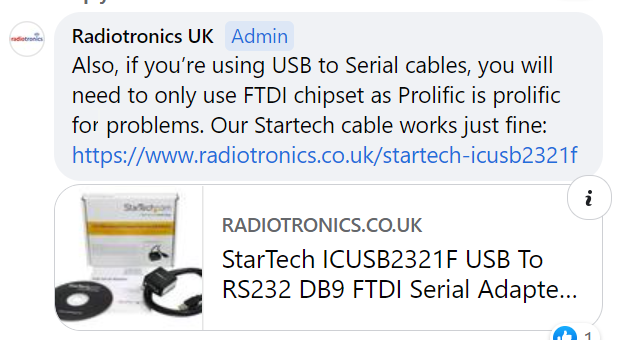
Ważne!: ***ZANIM*** zflashujesz radio, zgraj codeplug z radia ***oraz*** używając oprogramowania “Tuner for Professional and Entry Level Professional Radios” zgraj ustawienia radia w pliku *.sfp. Edit: ***PODOBNO*** ustawienia RF radia są także trzymane w plikach codeplugów CPS (cpg) i zgrywanie ich jest niepotrzebnym krokiem. Nie mogę tego potwierdzić ani zaprzeczyć.
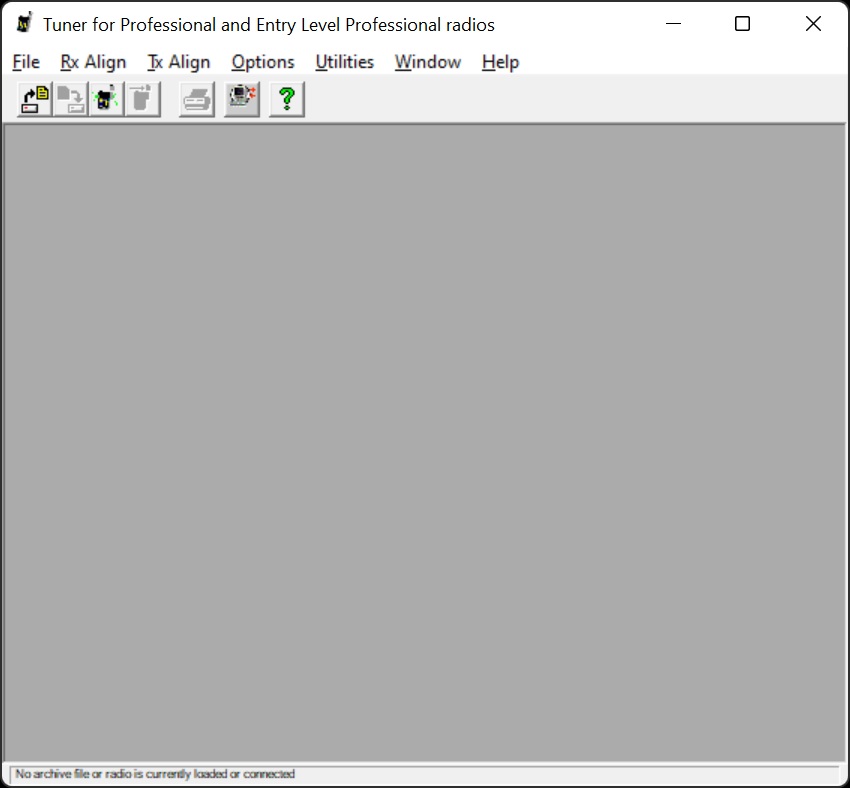
Zdjęcie poniżej pokazuję oprogramowanie do flashowania. Oprogramowanie nazywa się Radio Upgrade Kit i pobrałem je stąd: https://www.radiotronics.co.uk/motorola-gm340-firmware-upgrade
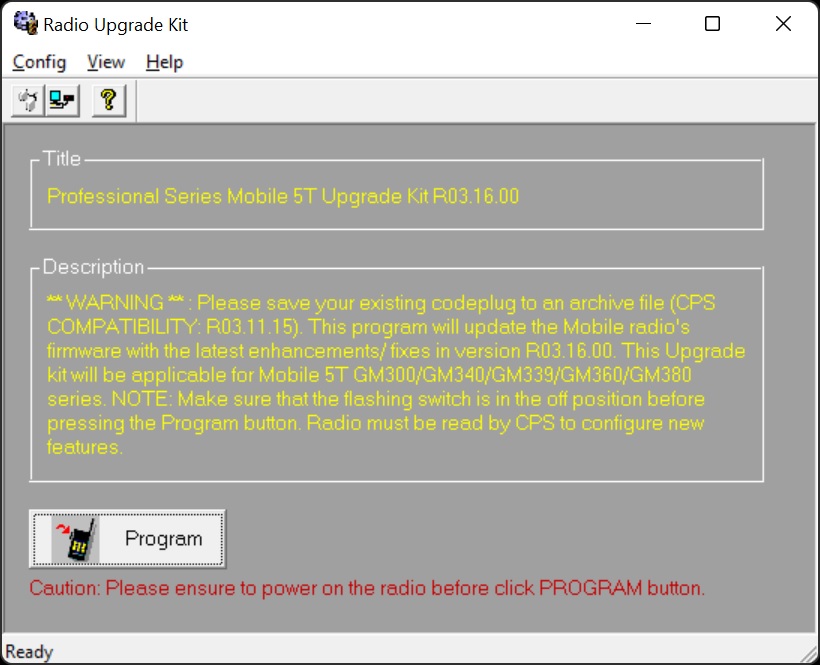
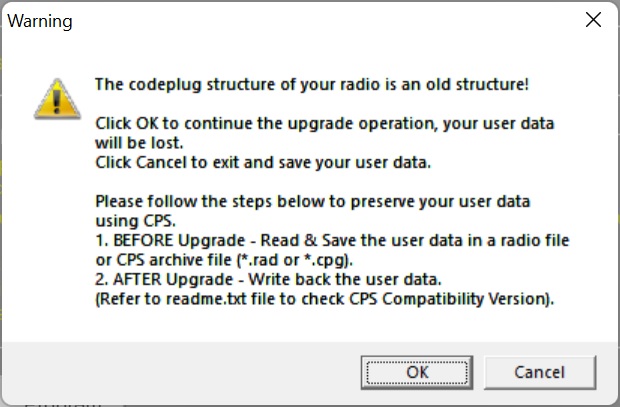
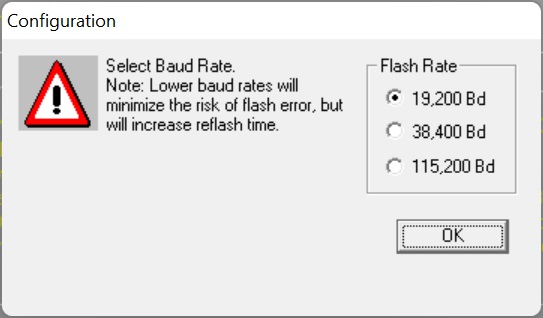
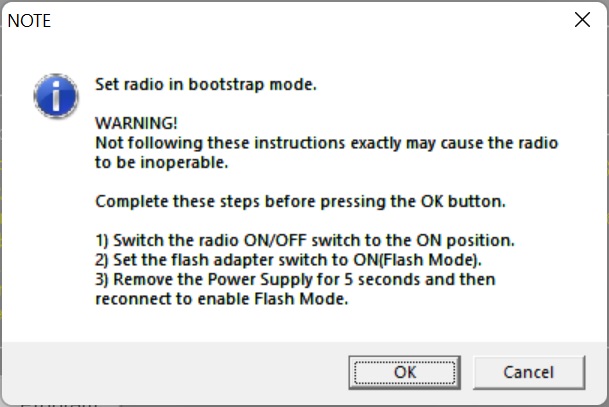
Teraz odłącz kabel zasilający (Ja osobiście wyłączam zasilacz) i poczekaj 5 sekund, aczkolwiek ponieważ odłączanie fizycznie kabla jest kłopotliwe, ja wyłączam zasilacz, ale ze względu na pojemność kondensatorów filtrujących muszę czekać 1 minutę!!! Po odpowiednim czasie włącz ponownie zasilanie. Teraz jest kolejne zamieszanie wprowadzone przez Motorolę, która nie mówi nic na temat kolejnego kroku, który jest konieczny do wykonania! Musisz włączyć radio poprzez krótkie wciśnięcie gałki głośności. Uwaga! Pomimo włączenia radia, wyświetlacz pozostanie ciemny. Teraz można wcisnąć przycisk OK w powyższym oknie.
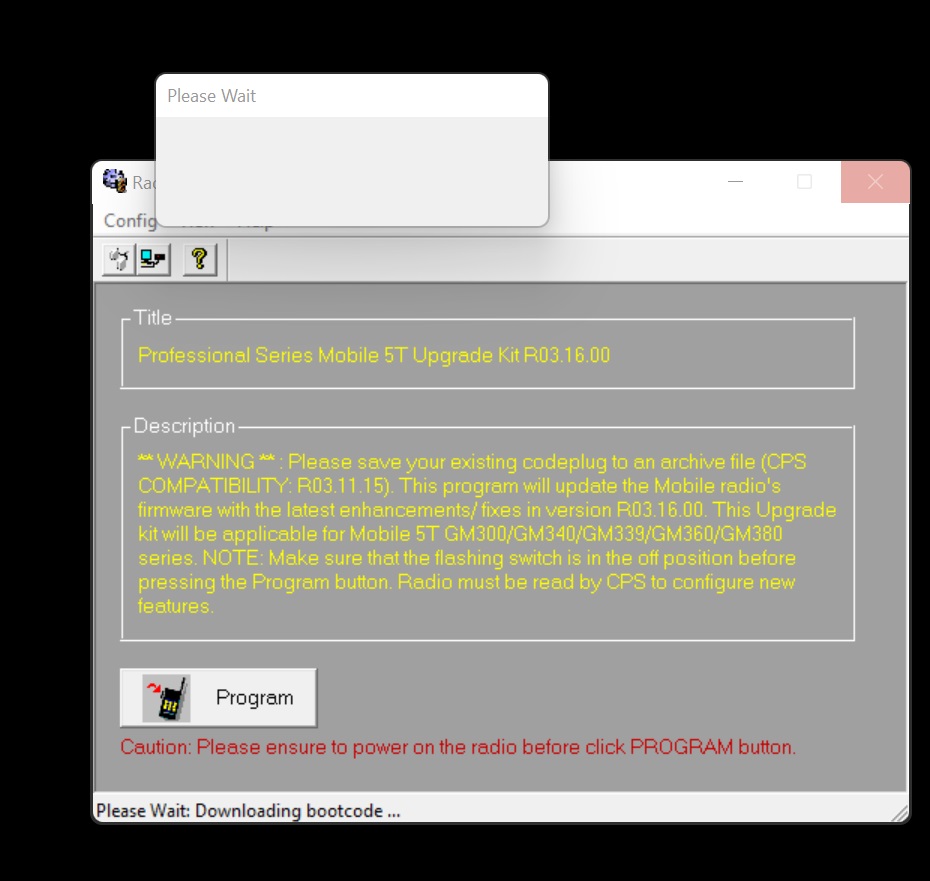
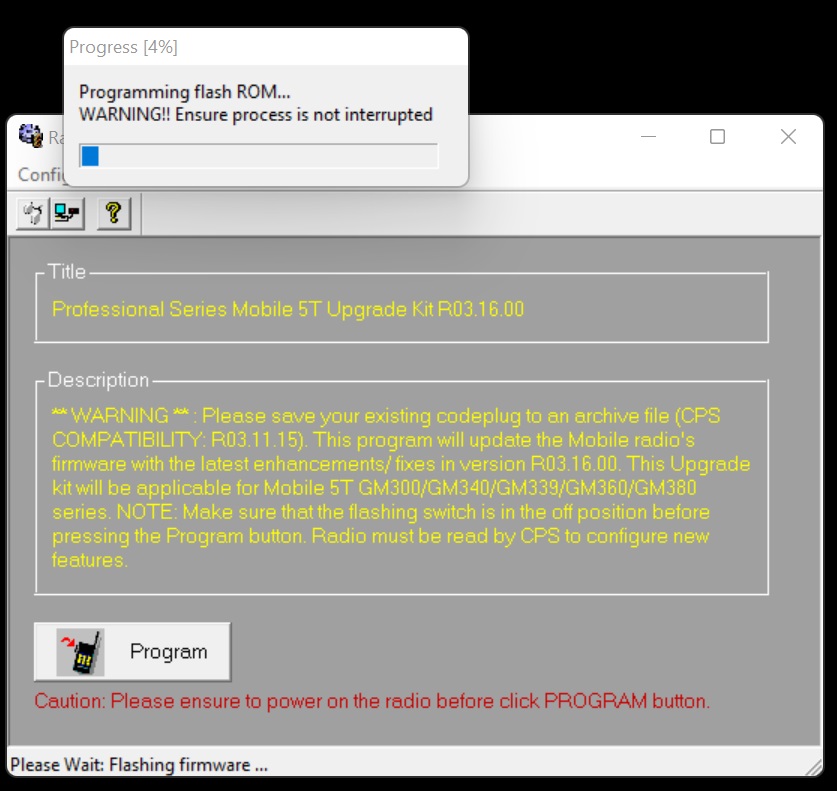
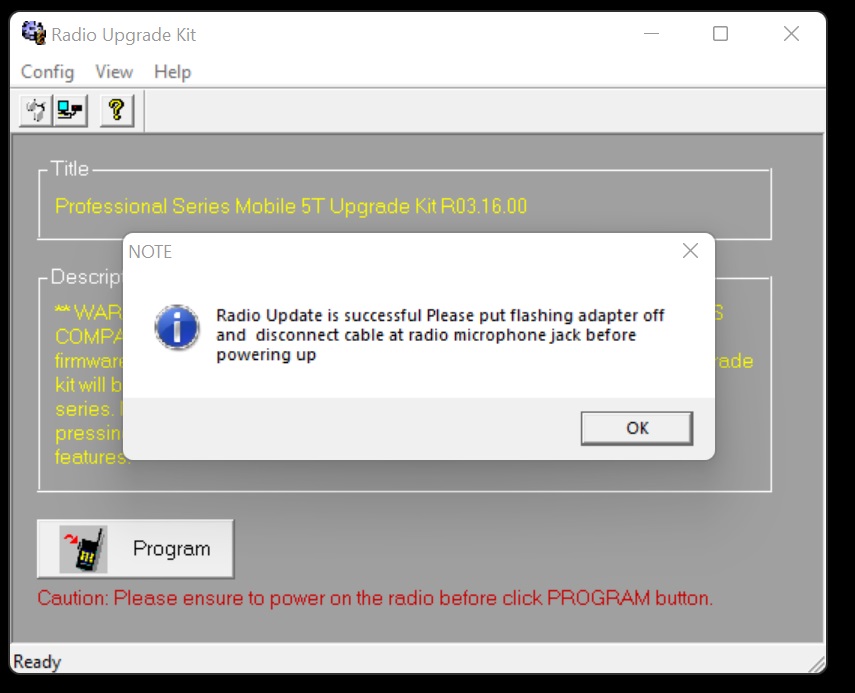
Jak pokazano powyżej, ważną rzeczą jest teraz odłączenie wtyczki oraz przełączenie przełącznika na pozycję OFF. Zamiast wyciągania wtyczki, można także wyłączyć RIB’a. W takim przypadku naprawdę ważne jest przełączenie na pozycję OFF, w przeciwnym przypadku radio nie uruchomi się aż przełącznik będzie na OFF!
Jako ciekawostkę powiem, że podczas normalnego programowania radia oprogramowaniem CPS, można trzymać flashing box’a podłączonego do kabli, ale należy koniecznie pamiętać, aby przełącznik był w pozycji OFF.
Proszę nie zapominać o wgraniu pliku *.sfp z konfiguracją RF radia oprogramowaniem “Tuner for Professional and Entry Level Professional Radios”. Edit: podobno, tak jak już wcześniej wspomniałem, ten krok nie jest wymagany, bo wszystkie ustawienia RF radia są zapamiętane w spersonalizowanym pliku CPS (cpg) radia. Nie umiem potwierdzić, ani zaprzeczyć na 100% aczkolwiek testy, które wykonałem, potwierdzają to.
Jeśli teraz spróbujesz wgrać do radia z nowym firmwarem stary, zapisany na dysku plik cpg w wersji np. 4, nowy firmware radia v8.1 R03.16.00 odrzuci taki plik. Nie panikuj. Otwórz oprogramowanie CPS a w nim starty plik cpg i przekonwertuj stary plik do nowej wersji tak, jak pokazano na dwóch poniższych obrazkach:
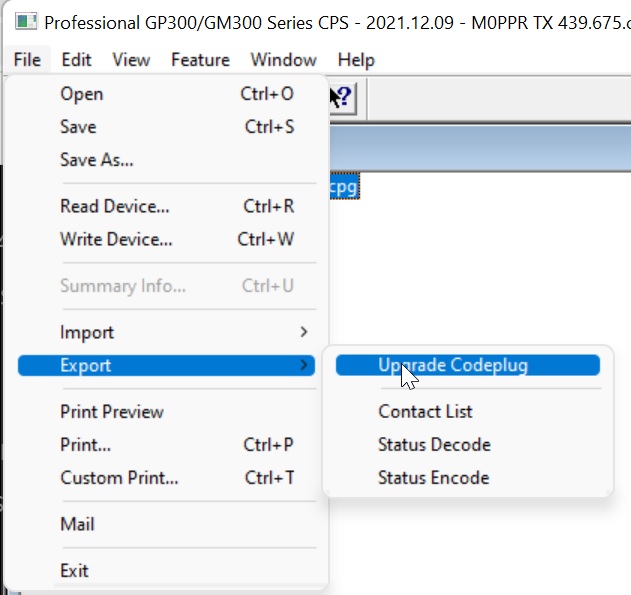
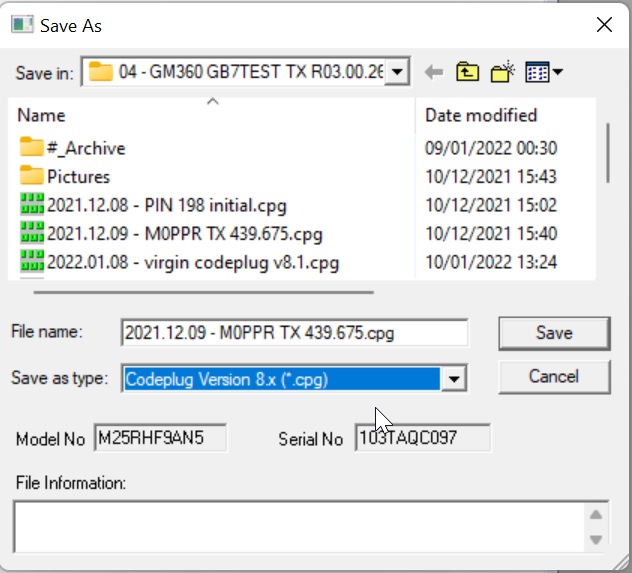
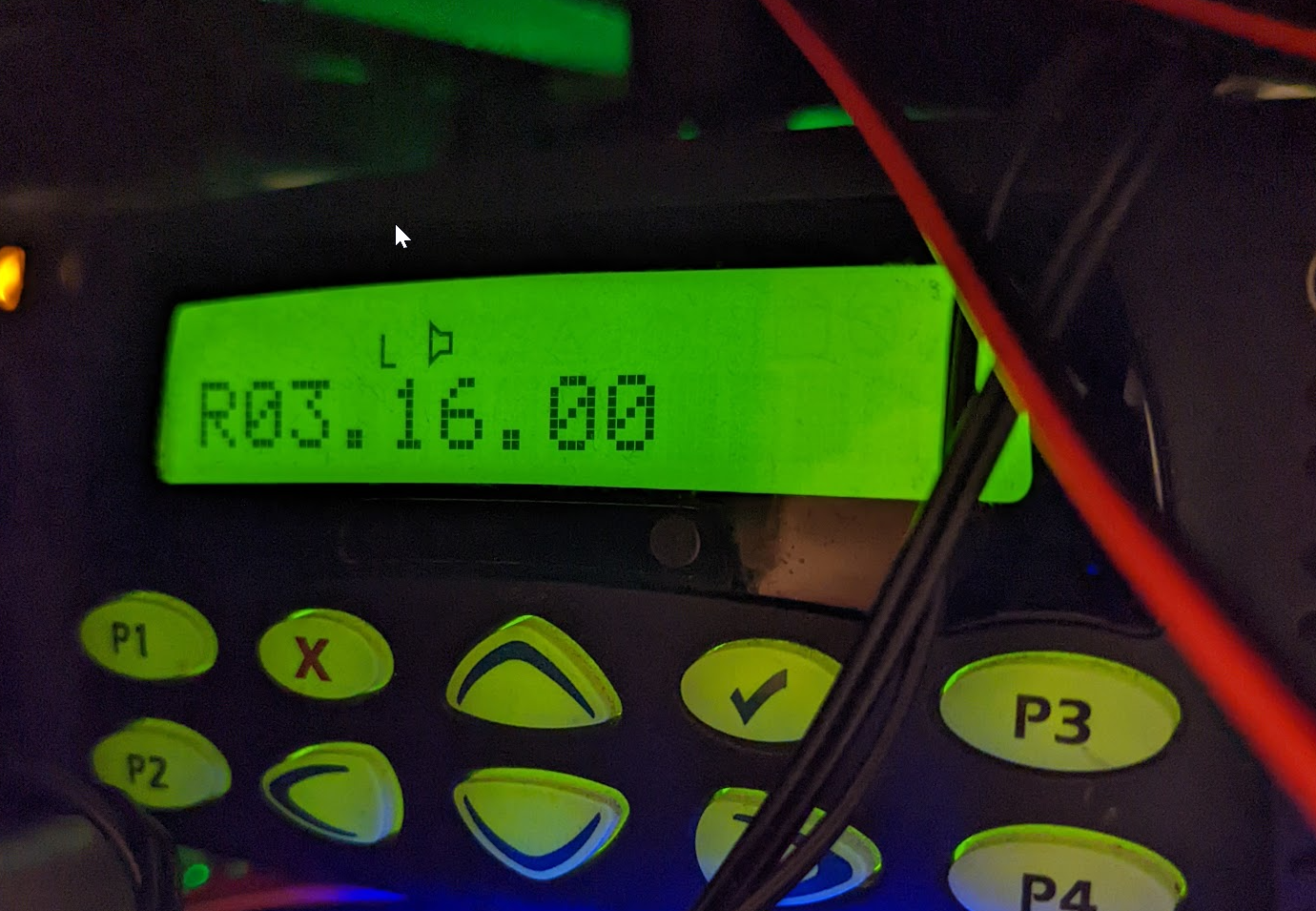
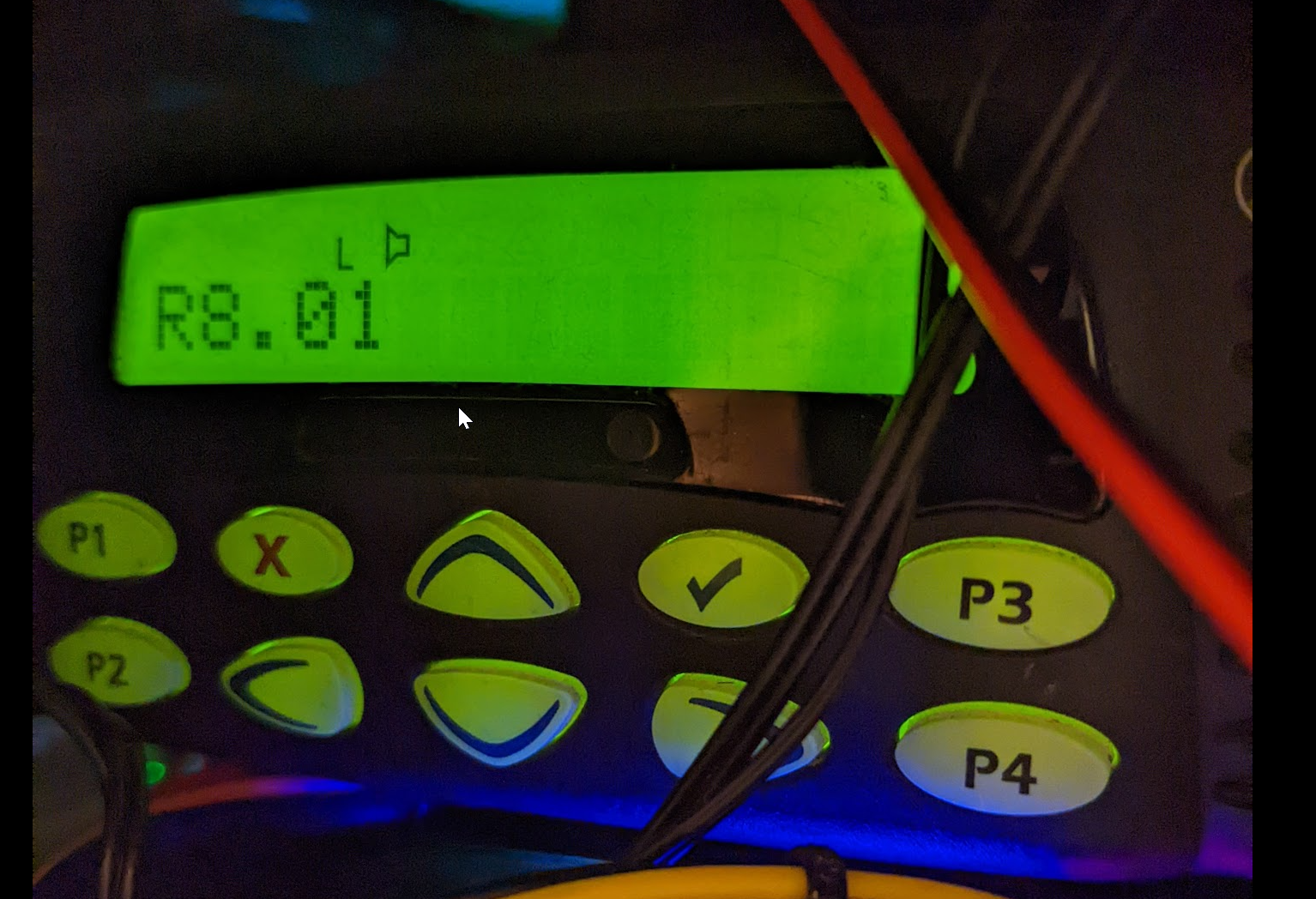
Mam nadzieję, że artykuł był przydatny.
